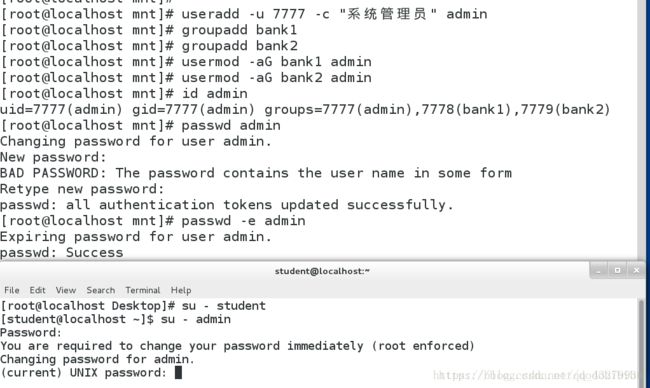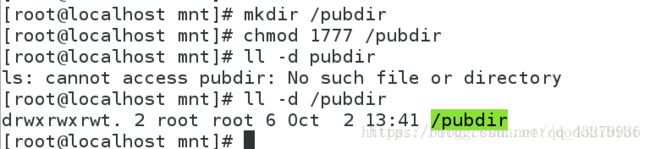Linux网络配置,ssh服务及相关命令
一.ip地址
1.查看当前计算机ip地址:
ip addr show(红帽7以后版本推荐)
ifconfig
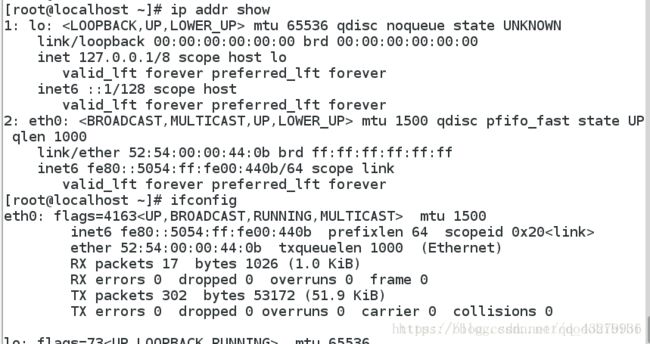
2.更改虚拟机ip:
输入nm-connection-editor
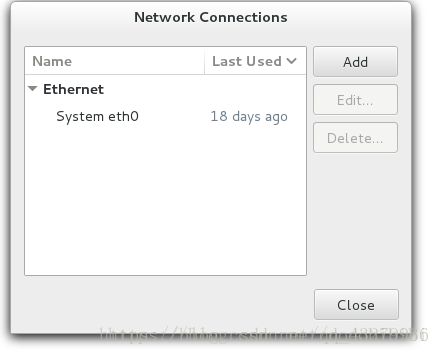
点击System eth0,然后点击Delete。之后add。
点击Save。
查看物理机ip:br0里的两个ip地址都可以用;
查看虚拟机ip:eth0里的ip地址。
3.查看物理机能否与虚拟机进行通信:
物理机中输入ping+虚拟机ip号,查看是否有数据“传送”。
4.进程的动态监控
1.top
1 ##显示cpu每个核的负载
s ##调整刷新的频率
c ##cpu负载排序
m ##内存使用量排序
h ##查看帮助
u ##查看指定用户进程
k ##对指定进程发起信号
q ##退出
7.控制服务
1.什么是服务
服务是指提供各项服务的服务器来帮助人们做事情。例如通过www服务可以上网,通过FTP服务可以远程文件上传等等。
2用什么控制服务
系统初始化进程可以对服务进行相应的控制
3.当前系统初始化进程是什么
systemd ##系统初始化进程
pstree ##显示进程中的进程树
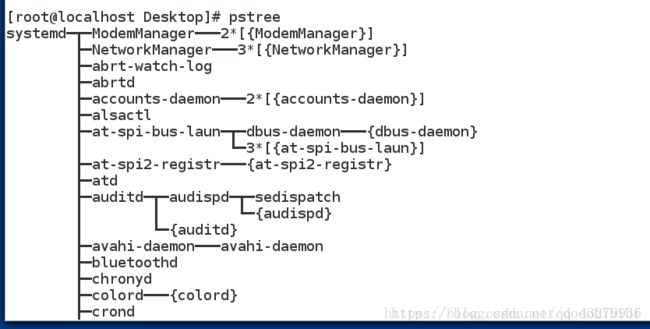
4.进程控制命令
服务: ssh -------> sshd
相对应的端口 client server
systemctl 服务控制命令
systemctl status sshd 查看服务状态,inactive(不可用),active(可用)

systemctl start sshd 开启服务
systemctl stop sshd 关闭服务
systemctl restart sshd 重启服务
systemctl reload sshd 重新加载服务配置
systemctl enable sshd 设定服务开机启动
systemctl disable sshd 设定服务开机不启动
systemctl list-units 列出已经开启服务的当前状态
systemctl list-unit-files 列出所有服务开机启动状态
systemctl list-dependencies 列出服务依赖
systemctl set-default multi-user.target 设定系统启动级别为多用户模式
systemctl set-default graphical.target 设定系统启动级别为图形模式
sshd服务
1.ssh简介
ssh=secure shell
可以通过网络在主机中开启shell的服务
客户端软件
ssh
连接方式:
ssh username@ip 文本模式的连接
ssh -X username@ip 可以在连接成功后打开图形
注意:
第一次连接陌生主机时要建立认证文件
接着会问是否建立,需要输入yes再次连接此主机时,因为已经生成认证文件-/.ssh/know_hosts
思考:为什么我们可以用desktop虚拟机连接上server虚拟机?
答:desktop虚拟机能连接上server虚拟机是因为server这台虚拟机中提供了安全连接(sshd:secure shell daemon)的服务。只有虚拟机server开启sshd时,desktop才能通过ssh root@serveripnum连接上server,若关闭sshd服务则无法连接成功。
远程复制:
scp file root@ip:dir ##上传(dir为绝对路径)
scp root@ip:file dir ##下载(file为绝对路径)
2.sshd的key认证
[root@server .ssh]# ssh-keygen 生成密钥的命令
Generating public/private rsa key pair.
Enter file in which to save the key(/root/.ssh/id_rsa): 指定保存加密字符的文件
Enter passphrase (empty for no passphrase): 设定密码
Enter same passphrase again:
Your identification has been saved in /root/.ssh/id_rsa. 私钥
Your public key has been saved in /root/.ssh/id_rsa.pub. 公钥
2.加密服务
[[email protected]]#ssh-copy-id -i /root/.ssh/id_rsa.pub [email protected] 加密root用户(此处用户的ip是172.25。254.101)
[[email protected]]#ls
authorized_keys id_rsa id_rsa.pub know_hosts
^
这个文件出现,表示
加密成功
3.分发钥匙
scp /root/.ssh/id_rsa [email protected]:/root/.ssh/
4.测试
在客户主机中(172.25.254.201)
ssh [email protected] 连接时发现直接登录不需要输入root密码
![]()
一.控制客户端访问:
第一种情况:在server端rm -fr authorized_keys(删除锁),则client端将无法再次直接连接server端。
第二种情况:
a、sshd的安全设定
操作目录地址 vim /etc/ssh/sshd_config
PasswordAuthentication yes 是否允许用户通过密码做sshd认证
PermitRootLogin yes 是否允许root用户通过sshd服务的认证
AllowUsers student westos 设定用户白名单,白名单出现,默认不在白名单中的用户不能使用sshd
DenyUsers westos 设定用户黑名单,黑名单出现,默认不在黑名单中的用户可以使用sshd
注意:每一次更改完配置文件都要systemctl restart sshd重启服务。
4.添加sshd登录信息
vim /etc/motd 文件内容就是登录后的信息显示
5.用户的登录审计
1.w 查看正在使用当前系统的用户
-f 查看使用来源
-i 显示ip
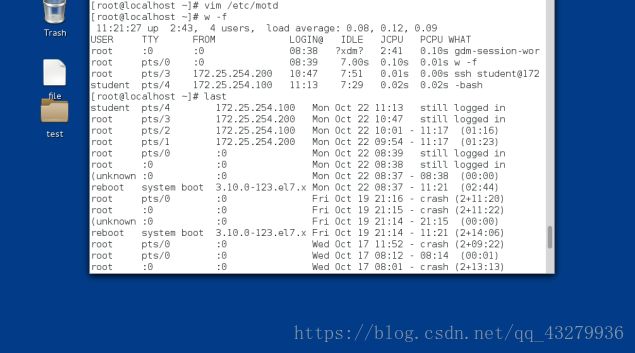
2.last 查看使用过并退出的用户信息
3.lastb 试图登录但没成功的用户

实验过程中,我们将server中的锁先删除掉,然后用client密码连接server,我们三次密码输入错误。然后在server中lastb,查看命令结果。
四.无图形模式与图形模式
在有图形模式中终端输入:init 3 进入无图形模式
启动图形的方法:init 5
或startx
systemctl set-default multi-user.target 设定系统启动级别为多用户模式(无图形)
systemctl set-default graphical.target 设定系统启动级别为图形模式
systemctl status firewalld 查看防火墙状态
systemctl mask firewalld(注销) (注销这个服务,只有扯掉注销才能再打开,否则打不开)
a.文件在系统中的传输
1.scp
scp file Username@ip:dir
scp username@ip:file dir
scp -rp dir root@ip:dir
scp -rp root@ip:dir dir(-r表示递归,-p表示保留原有的权限)
![]()
2.rsync 远程同步,速度快,默认会忽略文件属性,链接文件,设备文件
-r 同步目录
-p 同步权限
-o 同步文件所有人
-g 同步文件所有组
-t 同步文件时间戳
-l 同步链接文件
-D 同步设备文件
五.配置两台服务器
修改主机名:
hostname 查看当前主机名
hostnamectl set-hostname client.example.com 或 hostnamectl set-hostname server.example.com 修改当前主机名
最后关闭当前终端再次打开就好啦。
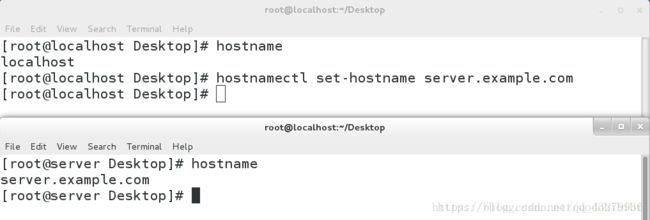
五.归档和压缩
1.归档
归档是与压缩操作配合使用的一个常用文件管理操作。归档是一个聚集众多文件并将他们组合为一个大文件的过程,它通常作为系统备份的一部分,而且通常也用于将旧数据从某个系统移到某些长期存储设备的情况下。
tar——磁带归档工具
tar命令是类UNIX系统中用于归档文件的经典工具。tar是tape archive的缩写,由此可见,该命令最初始的作用就是磁带备份。虽然该命令仍可用于传统的磁带备份,但同样也可用于其他存储设备。tar归档文件可以由许多独立的文件、一个或多个目录层次或者两者混合组合而成。
3.tar
-c 创建
-x 解档
-v 显示过程
-f 指定归档文件名称
-t 查看归档文件内容
-r 添加文件到归档中
–get 解档指定文件
–delete 删除归档中的指定文件
-C 指定解档目录
4.压缩
【1】zip
zip -r xxx.tar.zip xxx.tar
unzip xxx.tar.zip
【2】 gz
gzip xxx.tar
gunzip xxx.tar.gz
打包压缩同时进行
tar zcf xxx.tar.gz /xxx
tar zxf xxx.tar.gz
【3】bz2
bzip2 xxx.tar
bunzip2 xxx.tar.bz2
打包压缩同时进行
tar jcf xxx.tar.bz2/xxx
tar jxf xxx.tar.bz2
【4】xz
xz xxx.tar
unxz xxx.tar.xz
打包压缩同时进行
tar jcf xxx.tar.xz /xxx
tar jxf xxx.tar.xz
例题:
1.用一条命令在/mnt目录下创建文件westosX_fileY,X的取值范围为{a,b,c},Y的取值范围为8-13;
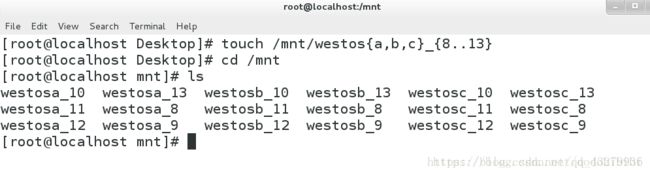
2.将westosX_fileY的文件均移动到/tmp目录下;
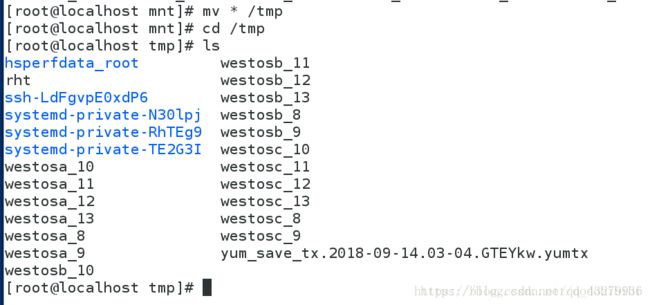
3.复制/etc/group文件到/mnt;
1)vim编辑该文件,复制前三行,粘贴到第5行
2)剪贴第5行,粘贴到最后一行
3)删除倒数第三行
4)在3-10行的最开始批量添加root单词
5)在左右分屏的情况下,将5-10行中的root替换为kiosk
6)退出左右分屏,在上下分屏的情况下替换全文中的kiosk为student
4.配置vim,使其在编辑文件时拥有以下功能:显示行号、鼠标可以操控光标位置;
5.用户与用户组操作
1)创建用户组phone,指定gid为888,下面新建用户均属于phone用户组;
2)创建用户mi,设置uid=1800,shell类型为/bin/sh;
3)创建用户iphone,设置uid=1801,用户描述为“User iphone”;
4)创建用户huawei,设置用户描述为“华为”,用户家目录为/huawei;
**因业务需要,执行以下操作:
5)修改用户mi的uid为1700,shell另外类型为/sbin/nologin;
6)修改用户iphone的用户描述为“苹果手机”;
7)修改用户huawei的用户家目录为/home/huawei;
6.(密码管理)某管理员建立一用来管理帐号的用户admin,清满足以下条件:
1)uid=7777,gid=7777,用户描述为“系统管理员”;
2)新建用户组bank1,bank2,是新建的用户组为admin用户的附加组;
3)设置admin用户的密码为“adminpassword”;
4)修改密码使用天数为0,使该用户首次登陆必须修改密码;
7.创建一公共目录/pubdir,使得所有用户均可向该目录写入内容,但只能删除属于自己的文件或目录;
8.显示cpu使用量排在前5的pid,并重定向到文件/mnt/pidfile中;

注意:
修改用户家目录用-md,因为-d只是更改了家目录的指向。
添加用户附加组,若想同时添加两个必须-aG。